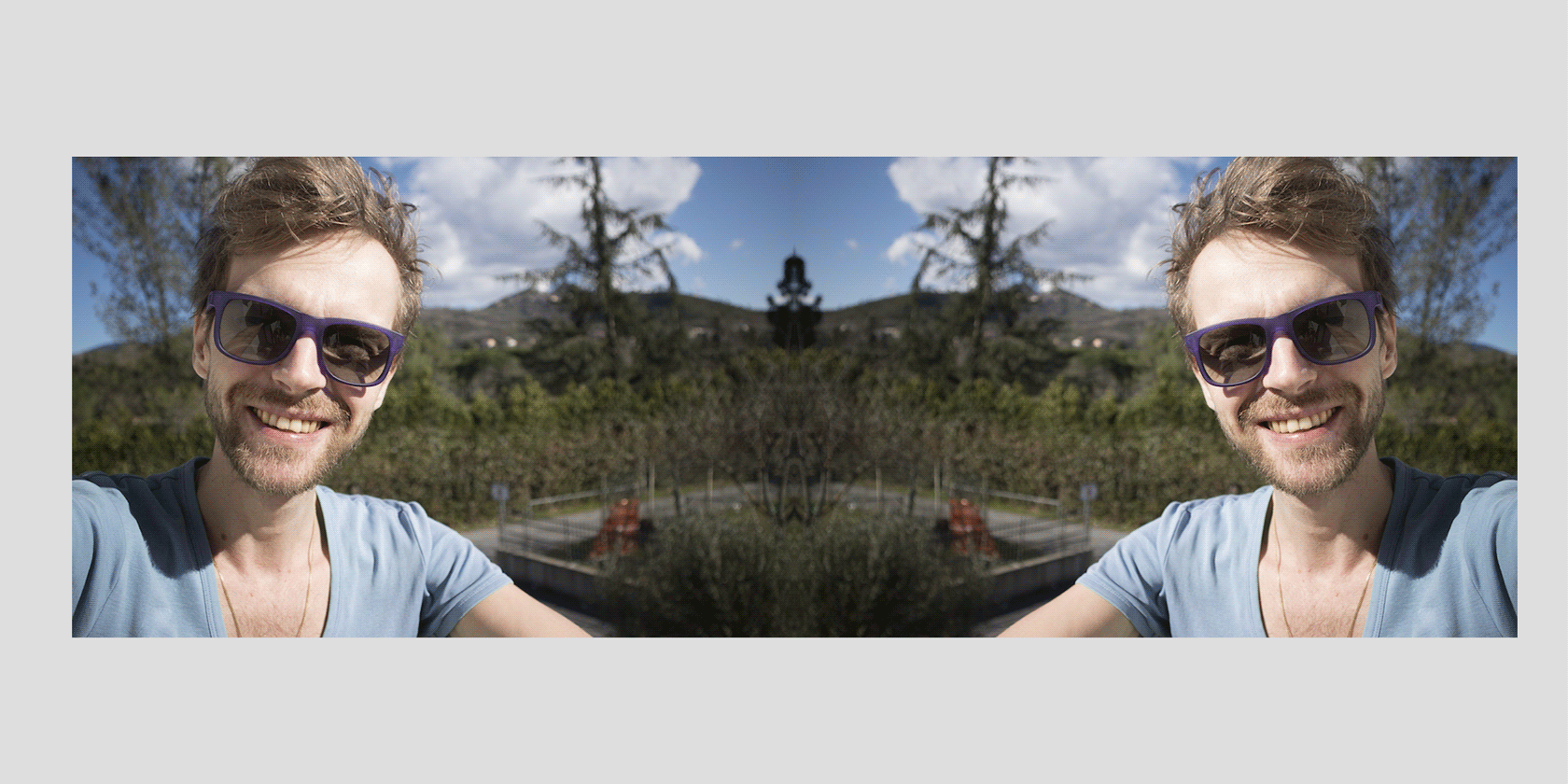بیاموزید که چگونه عکسهای آیفون خود را در صورت بازتاب غیرضروری آنها برگردانید.
آیا عکس شما به نظر می رسد که آینه شده است؟ اگر چنین است، میتوانید به راحتی با چرخاندن عکس در آیفون خود آن را برطرف کنید.
آیفون شما به شما امکان می دهد تصاویر را به صورت عمودی و افقی برگردانید. می توانید از یک روش داخلی استفاده کنید یا از یک برنامه رایگان از App Store برای ورق زدن عکس های خود استفاده کنید.
این راهنما هر دو روش را برای برگرداندن عکس ها در آیفون پوشش می دهد.
چگونه یک عکس را در آیفون با استفاده از عکس ها برگردانیم
برنامه داخلی Photos گزینه های زیادی برای ویرایش عکس ها در آیفون شما ارائه می دهد. حتی یک ویژگی در این برنامه وجود دارد که به شما امکان می دهد تصاویر خود را ورق بزنید.
در واقع می توانید از ابزار برش در Photos برای برگرداندن عکس های خود استفاده کنید. این یک روش ایده آل برای استفاده در مواقعی است که می خواهید فقط یک تصویر را ورق بزنید.
در اینجا نحوه استفاده از این روش آمده است:
- برنامه Photos را در آیفون خود اجرا کنید و روی تصویری که می خواهید ورق بزنید ضربه بزنید.
- روی Edit در گوشه سمت راست بالا ضربه بزنید.
- روی نماد برش در پایین صفحه ضربه بزنید.
- روی نماد مثلثی در گوشه سمت چپ بالا ضربه بزنید، و این کار عکس شما را در امتداد یک محور عمودی برمیگرداند.
- برای ذخیره عکس برگردانده شده، گزینه Done را در پایین انتخاب کنید.

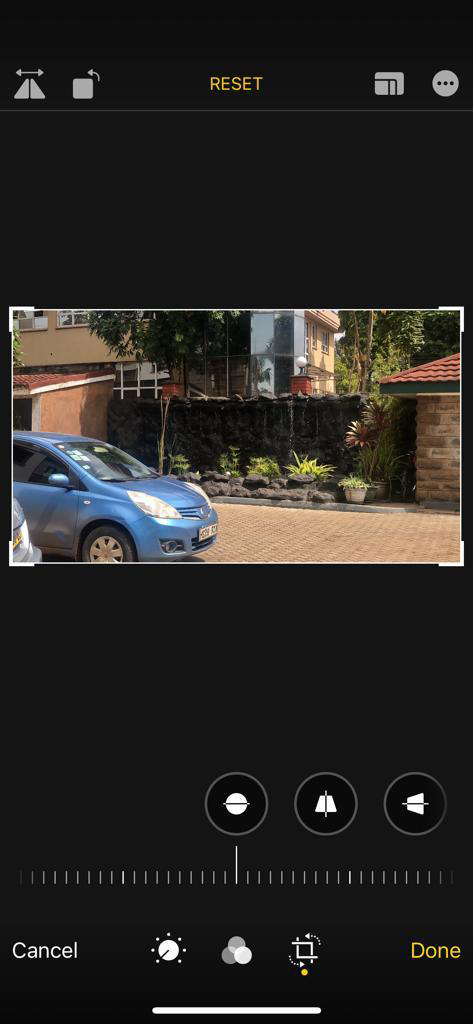
نحوه برگرداندن انبوه عکس ها در آیفون با استفاده از میانبرها
Shortcuts یک برنامه رایگان اپل است که انجام بسیاری از کارها را در آیفون شما آسان می کند. می توانید از این برنامه برای ایجاد یک میانبر برای ورق زدن سریعتر عکس های خود استفاده کنید.
هنگامی که این میانبر را اجرا می کنید، تمام عکس های انتخابی شما را به یکباره برگرداند.
مرتبط: میانبرهای کاربردی آیفون برای خودکارسازی کارهای روزمره
در اینجا نحوه ایجاد میانبر عکس در برنامه Shortcuts در آیفون خود آورده شده است:
- اگر از قبل برنامه Shortcuts را ندارید روی آیفون خود نصب کنید.
- میانبرها را باز کنید.
- برای افزودن میانبر جدید روی Create Shortcut ضربه بزنید.
- در صفحه نمایش داده شده، اقدامی با نام Flip Image را جستجو کرده و روی آن ضربه بزنید.
- بسته به اینکه چگونه میخواهید عکسهای خود را در ویژگیهای اکشن ورق بزنید، افقی یا عمودی را انتخاب کنید.
- دوباره فهرست اقدامات را برای ذخیره در آلبوم عکس جستجو کنید و روی این عمل ضربه بزنید تا آن را به میانبر خود اضافه کنید.
- روی Album ضربه بزنید و آلبومی را انتخاب کنید تا عکس های برگردانده شده خود را در آن ذخیره کنید.
- برای افزودن این میانبر به برنامه Photos، روی نماد تنظیمات در گوشه بالا سمت راست ضربه بزنید.
- یک نام برای میانبر خود وارد کنید، یک نماد را انتخاب کنید و نمایش در برگه اشتراک گذاری را فعال کنید. سپس روی Done در بالا ضربه بزنید.
- برنامه Photos را باز کنید، روی انتخاب در گوشه بالا سمت راست ضربه بزنید و روی عکسهایی که میخواهید ورق بزنید ضربه بزنید.
- برگه اشتراکگذاری را با ضربه زدن روی نماد اشتراکگذاری در گوشه سمت چپ پایین باز کنید.
- Shortcuts را انتخاب کنید.
- روی میانبر جدید ایجاد شده خود ضربه بزنید.
- میانبرها عکس های شما را برگردانده و در پوشه انتخابی شما ذخیره می کنند.
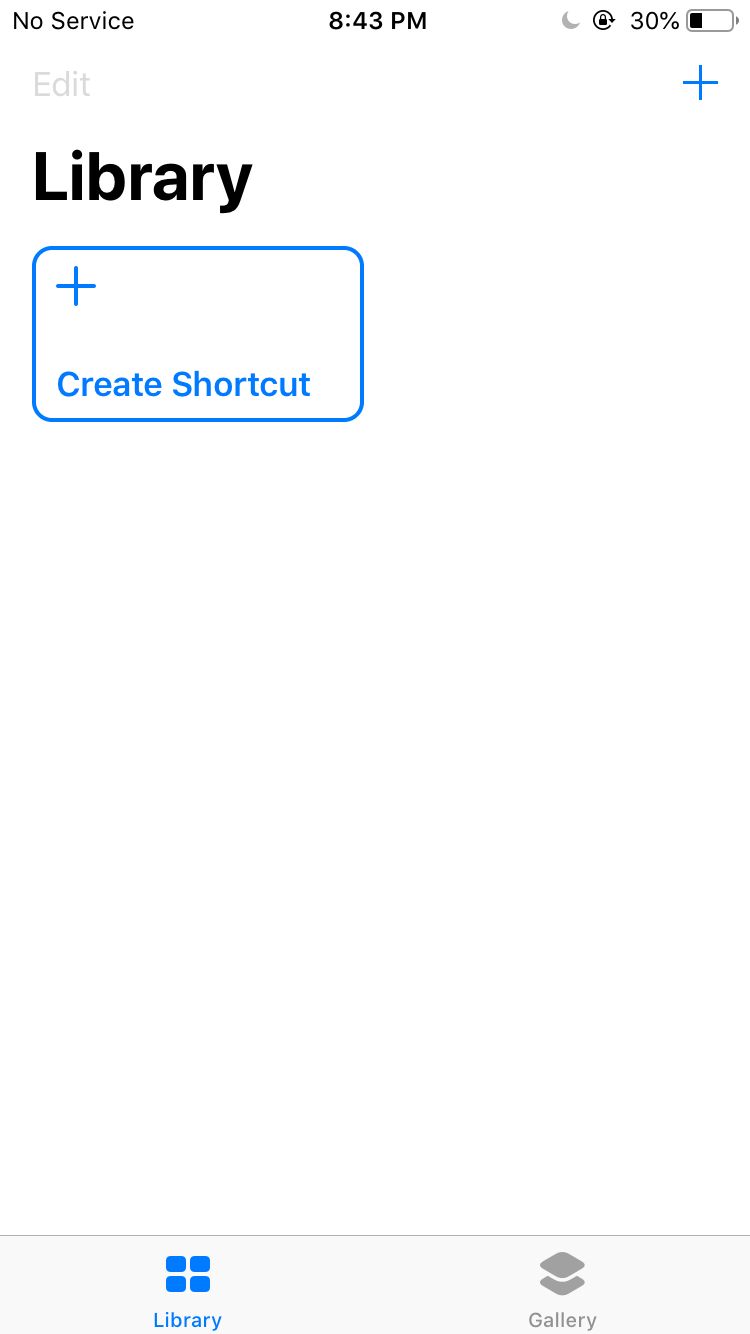
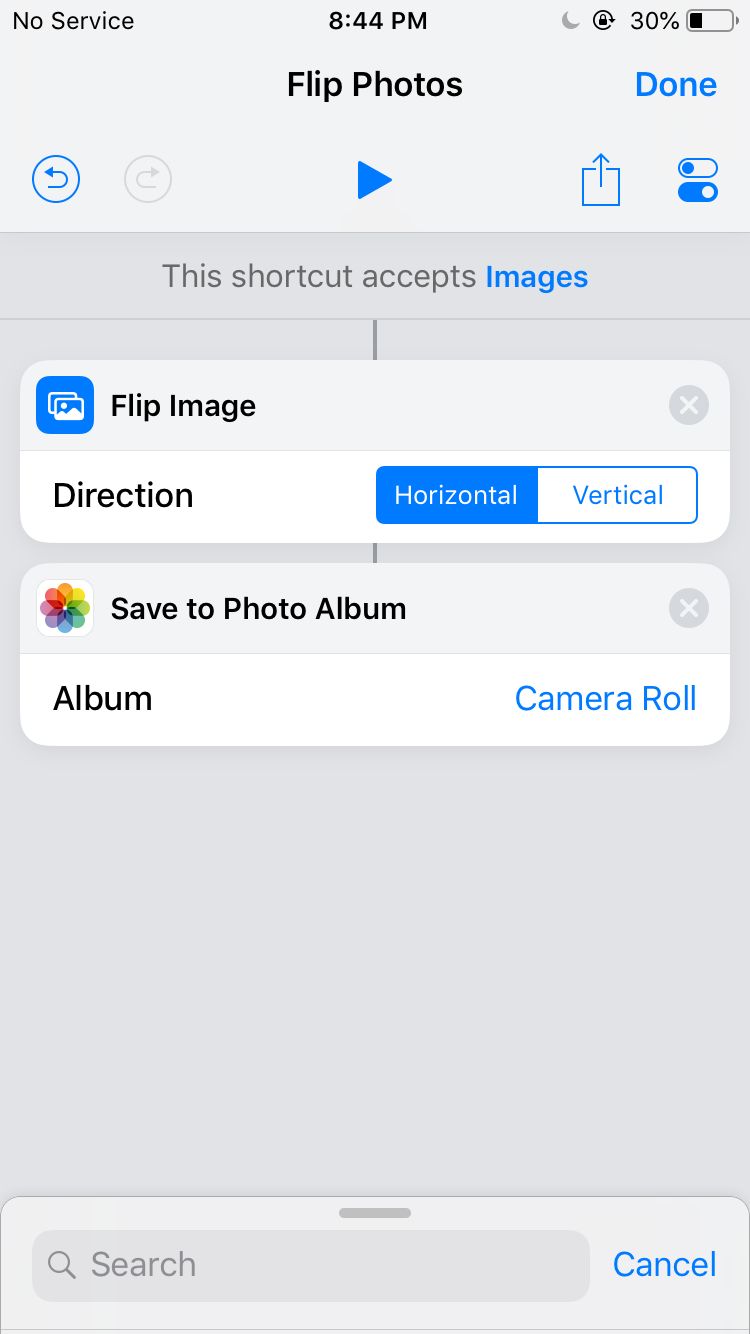
چگونه با استفاده از Adobe Photoshop Express یک عکس را در آیفون برگردانیم
Adobe Photoshop Express یک برنامه رایگان برای ویرایش تصاویر در آیفون شما است. این گزینه را ارائه می دهد که تصاویر خود را به صورت افقی و عمودی برگردانید.
اگر می خواهید از این برنامه برای این کار استفاده کنید، در اینجا نحوه انجام آن آمده است:
- Adobe Photoshop Express را در آیفون خود دانلود و اجرا کنید.
- به حساب Adobe خود وارد شوید.
- روی عکسی که میخواهید ورق بزنید ضربه بزنید.
- Crop را از نوار پایین انتخاب کنید.
- در زیر منوی برش، چرخش را انتخاب کنید.
- اکنون می توانید روی Flip Horizontal یا Flip Vertical ضربه بزنید تا عکس خود را برگردانید.
- برای ذخیره عکس برگردانده شده، روی نماد ذخیره در بالا ضربه بزنید.
- Camera Roll را انتخاب کنید تا عکس شما در برنامه Photos ذخیره شود.
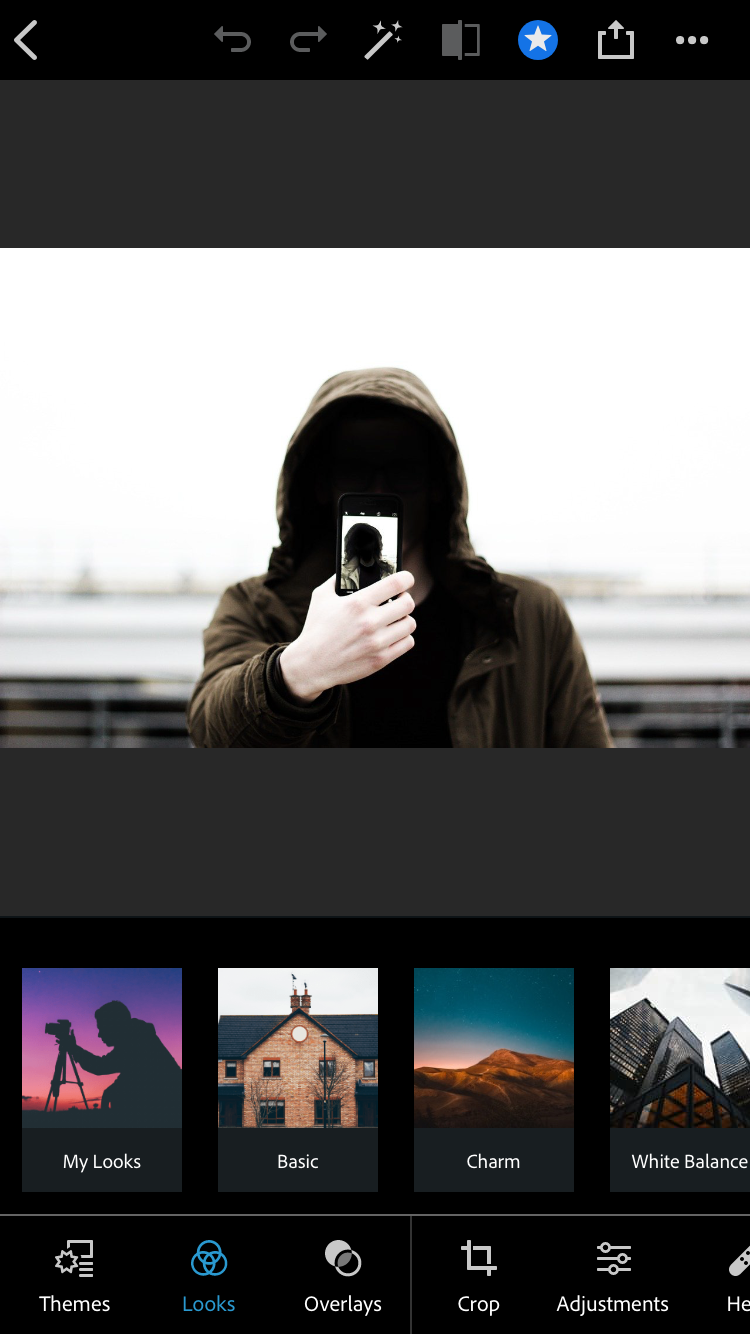
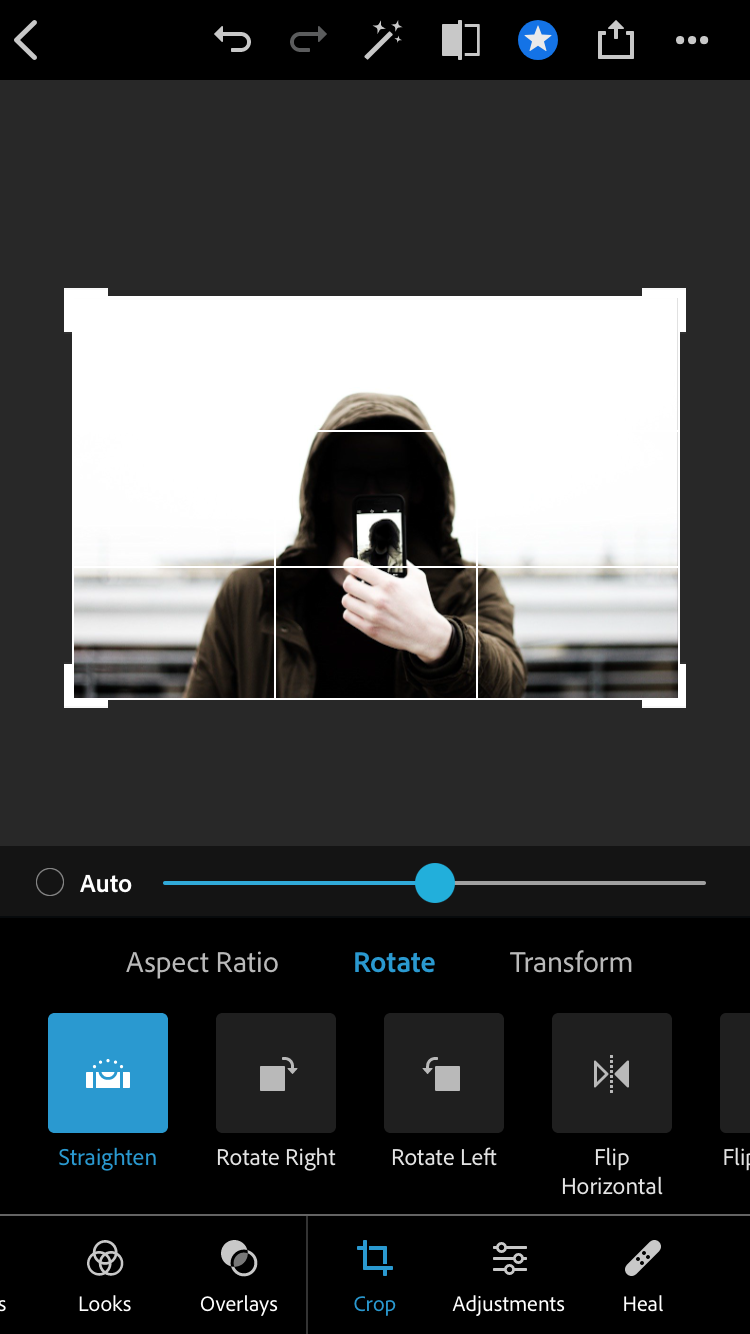
عکس ها را برگردانید تا جلوه آینه ای را در آیفون خود برطرف کنید
چرخاندن عکس ها در آیفون ساده تر از آن چیزی است که فکر می کنید. مگر اینکه نیازهای اضافی داشته باشید، می توانید عکس های خود را فقط با استفاده از ابزارهای داخلی گوشی خود ورق بزنید. و یک برنامه رایگان از اپ استور توانایی برگرداندن انبوه عکس ها را اضافه می کند، اگر چندین عکس برای پردازش دارید.
همچنین میتوانید ویدیوها را به همین راحتی در آیفون خود ورق بزنید.